비즈니스용 Microsoft Defender 가져오기
비즈니스용 Microsoft Defender 중소기업(최대 300명의 직원)을 위해 특별히 설계된 엔드포인트 보안 솔루션입니다. 이 문서에서는 비즈니스용 Defender를 가져오는 방법을 설명합니다.
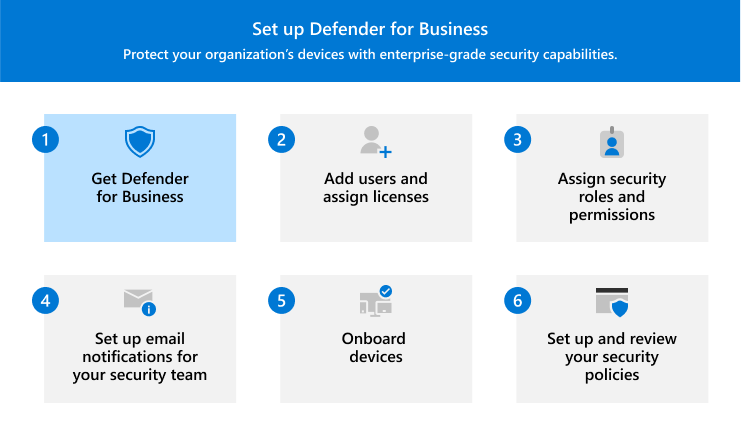
섹션은 다음과 같습니다.
- 컴퓨터, 태블릿 및 휴대폰과 같은 클라이언트 디바이스를 보호하기 위해 비즈니스용 Defender를 가져오는 방법
- Windows 및 Linux 서버를 온보딩하고 보호할 수 있는 추가 기능인 비즈니스용 Microsoft Defender 서버 가져오는 방법
- 비즈니스용 Defender를 설정, 구성 및 관리하는 데 사용하는 포털
- 사용자 추가 및 라이선스 할당과 같은 다음 단계입니다.
중요
이 문서에 설명된 작업을 완료하려면 전역 관리자여야 합니다. Microsoft 365에 회사를 등록하는 사람은 전역 관리자입니다. Microsoft 365 관리 센터 관리자 역할에 대해 자세히 알아봅니다.
비즈니스용 Microsoft Defender 가져오는 방법
비즈니스용 Defender를 얻으려면 다음 몇 가지 옵션 중에서 선택할 수 있습니다.
- 독립 실행형 버전의 비즈니스용 Defender를 사용해 보거나 구입하세요.
- 비즈니스용 Defender를 포함하는 Microsoft 365 Business Premium 가져옵니다.
- 모든 항목을 설정하고 구성하는 데 도움을 줄 수 있는 Microsoft 파트너와 함께 작업하세요.
각 옵션에 대해 자세히 알아보려면 다음 탭을 사용합니다.
비즈니스용 Defender는 회사 디바이스에 대한 고급 보안 보호를 제공합니다. 자세한 내용은 비즈니스용 Microsoft Defender?을 참조하세요.
비즈니스용 Microsoft Defender 웹 페이지로 이동하여 비즈니스용 Defender를 시도하거나 구입하는 옵션을 선택합니다. 요청된 정보를 입력합니다.
평가판을 시작하는 경우 프로모션 코드와 로그인 링크가 포함된 수락 이메일을 찾습니다. 또한 비즈니스용 Defender용 평가판 사용자 가이드를 참조하세요.
Microsoft Defender 포털(https://security.microsoft.com)로 이동하여 기존 회사 또는 학교 계정을 사용하여 로그인하거나 프롬프트에 따라 새 계정을 만듭니다.
Microsoft Defender 포털의 탐색 모음에서 자산>디바이스로 이동합니다. 이 작업은 테넌트를 위한 비즈니스용 Defender 프로비저닝을 시작합니다. 다음 스크린샷에 표시되는 것과 같은 메시지가 표시되면 이 프로세스가 시작되었음을 알 수 있습니다.
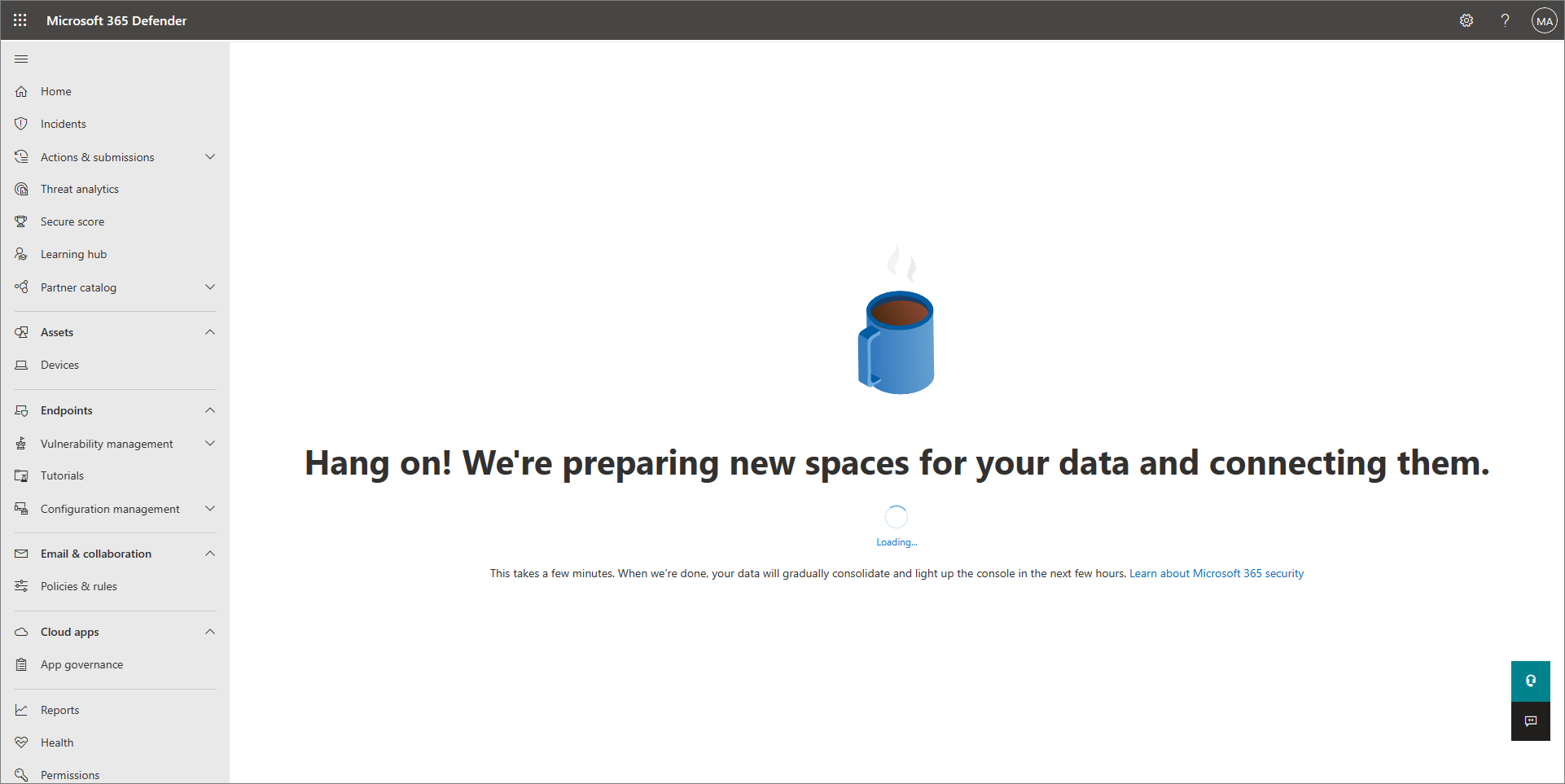
디바이스를 온보딩하거나 설정 및 구성 프로세스를 완료하기 전에 테넌트가 프로비저닝을 완료하는 데 몇 시간이 걸릴 수 있습니다.
참고
Microsoft 365 Business Premium 아직 설정하지 않은 경우 Microsoft 365 Business Premium - 중소기업의 생산성 및 사이버 보안을 참조하세요. 이 지침에서는 비즈니스용 Defender를 포함하여 모든 생산성 및 보안 기능을 설정하고 구성하는 방법을 안내합니다.
비즈니스용 Microsoft Defender 서버 가져오는 방법
비즈니스용 Microsoft Defender 서버 비즈니스용 Defender에 대한 추가 기능으로, 비즈니스용 Defender의 클라이언트 디바이스에 대해 얻을 수 있는 것과 동일한 보호로 서버 운영 체제를 보호할 수 있습니다.
Microsoft 365 관리 센터()로https://admin.microsoft.com/ 이동하여 로그인합니다.
탐색 창에서 청구>구매 서비스를 선택합니다.
결과 목록에서 비즈니스용 Microsoft Defender 서버 세부 정보 상자를 선택합니다.
정보를 검토하고 구매 프로세스를 완료합니다. Windows Server 또는 Linux의 각 instance 대해 하나의 비즈니스용 Microsoft Defender 서버 라이선스가 필요하며 사용자 또는 디바이스에 해당 라이선스를 할당하지 않습니다.
중요
비즈니스용 Microsoft Defender 서버 추가하려면 비즈니스용 Defender(독립 실행형) 또는 Microsoft 365 Business Premium 대해 하나 이상의 유료 라이선스가 필요합니다.
구독당 Microsoft 365 Business Premium 또는 비즈니스용 Defender에 대한 비즈니스용 Microsoft Defender 서버 라이선스는 60개로 제한됩니다.
선호하는 경우 서버 플랜 1 또는 플랜 2에 대한 Microsoft Defender 대신 사용하여 서버를 온보딩할 수 있습니다. 자세한 내용은 Microsoft 엔드포인트 보안 구독이 혼합되어 있으면 어떻게 되나요?를 참조하세요.
설정 및 관리에 사용하는 포털
비즈니스용 Defender를 사용하는 경우 두 개의 기본 포털에서 작업합니다.
- Microsoft 365 관리 센터(https://admin.microsoft.com)
- Microsoft Defender 포털(https://security.microsoft.com)
구독에 Microsoft Intune 포함된 경우 Intune 관리 센터(https://intune.microsoft.com)도 사용합니다. 다음 표에는 이러한 포털과 포털 사용 방법이 요약되어 있습니다.
| 포털 | 설명 |
|---|---|
| Microsoft 365 관리 센터(https://admin.microsoft.com/) | Microsoft 365 관리 센터 사용하여 평가판을 활성화하고 처음으로 로그인합니다. Microsoft 365 관리 센터 사용하여 다음을 수행할 수도 있습니다. - 사용자를 추가하거나 제거합니다. - 사용자 라이선스를 할당합니다. - 제품 및 서비스를 봅니다. - Microsoft 365 구독에 대한 설정 작업을 완료합니다. 자세한 내용은 Microsoft 365 관리 센터 개요를 참조하세요. |
| Microsoft Defender 포털(https://security.microsoft.com) | Microsoft Defender 포털을 사용하여 비즈니스용 Defender를 설정 및 구성하고 디바이스 및 위협 탐지를 모니터링합니다. Microsoft Defender 포털을 사용하여 다음을 수행합니다. - 디바이스 및 디바이스 보호 정책을 봅니다. - 검색된 위협을 보고 조치를 취합니다. - 보안 권장 사항을 보고 보안 설정을 관리합니다. 자세한 내용은 Microsoft Defender 포털 사용을 참조하세요. |
| Intune 관리 센터(https://intune.microsoft.com/) | Intune 관리 센터를 사용하여 MFA(다단계 인증)를 설정하고, iOS 및 Android 디바이스를 온보딩하고, 공격 표면 감소 규칙과 같은 특정 기능을 구성합니다. Intune 대한 자세한 내용은 디바이스에 대한 MDM 및 MAM 공급자인 Microsoft Intune 참조하세요. |